場合によっては、インターネット接続に問題がある場合、原因のXNUMXつは、ブラウザーで構成されたプロキシーである可能性があります。 組織または会社でプロキシサーバーを介してインターネットにアクセスする必要がある場合は、適切に構成する必要があります。そうしないと、インターネットWebサイトに接続できません。 ネットワークにプロキシ設定がない場合は、この機能が無効になっていることを確認する必要があります。 このチュートリアルでは、現在使用しているメインのWebブラウザ(両方ともGoogle)でプロキシ設定を無効にする方法について説明します。 クロム, Microsoft エッジ(Edge) そしてMozillaでも Firefoxの.
次に、プロキシとは何か、およびプロキシがインターネットブラウザで適切に構成されていない場合の意味について説明します。 時には、私たちのコンピューターがマルウェアに感染している場合でも、それが関係している可能性があります。

プロキシとは何ですか、なぜ時々無効にする必要があるのですか
A 代理 ユーザーがインターネットに間接的に接続できるようにする中間デバイスまたはコンピューターとして定義できます。 このコンピュータはインターネットに直接接続するコンピュータであり、そのクライアントはそれを介して問い合わせを行います。 プロキシとして機能する仲介者としてのこの戦略的状況により、次の機能を提供できます。
- アクセス制御。 システムでの認証後に許可されたすべてのユーザーはインターネットにアクセスでき、残りは拒否されます。
- トラフィックログ。 アクセスしたすべてのWebサイトと誰がアクセスしたかを完全に記録できます。
- 特定の種類のトラフィックの制限。
- それが私たちの外部のHTTPSプロキシであり、匿名である限り、通信における匿名性。
- 画像、CSSコンテンツ、その他の情報をキャッシュしてすばやく提供できるため、パフォーマンスが向上します。

この形式のプロキシ仲介は、ユーザー、管理者、またはプロバイダーによって合法または犯罪者と見なされる可能性があります。 さらに、匿名性の観点から、この記事では、匿名で閲覧するための最良の方法は、 VPN この仲介を介してPCからのすべてのトラフィックを転送できるサービスですが、匿名で閲覧するための無料のプロキシサーバーもあります。 ただし、現時点で匿名で閲覧するための最良の方法は、有料VPNまたはTorを使用することです。 ブラウザ.
プロキシ設定を無効にしたい理由として、いくつかあります。 XNUMXつ目は、そのプロキシの使用を停止したとき、またはたとえば、別の場所で機器を使用している場合に、インターネットブラウジングの問題を解決することです。 もうXNUMXつは、ある種のマルウェアがユーザーを許可なく特定のWebページにリダイレクトする場合です。 上記のような状況では、どのように彼らが私たちの問題を解決できるかを見ることができます。 次に、メインのインターネットブラウザでそれを行う方法を説明します。
GoogleChromeでプロキシ設定を無効にする
プロキシ設定を無効にする最初のブラウザはGoogleChromeです。 最初にやらなければならないことはそれを開始することです、そしてそれからこのような画面が現れます。
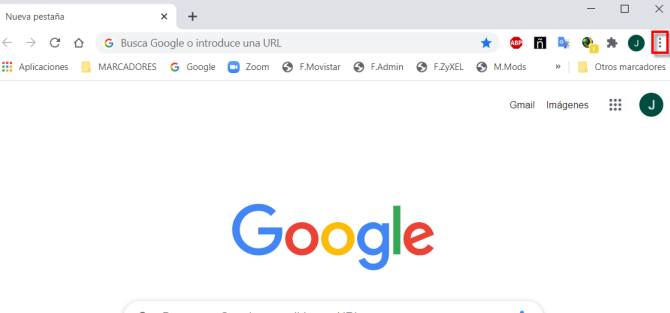
次のステップは、ブラウザのオプションであるXNUMXつの縦のドットをクリックすることです。 完了すると、以下に表示されるオプションが表示されます。
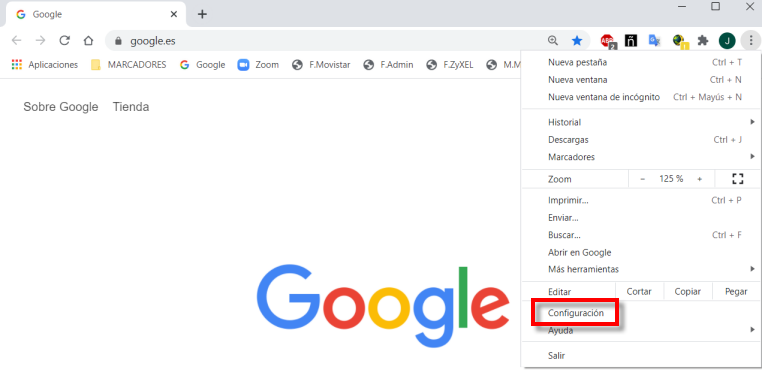
この場合、私たちが指摘しなければならないオプションは 設定 。 それを選択した後、私たちの次の使命は見つけることです 高度な設定 赤いボックスで示したこと。 あなたがそれを見つけたらすぐに、次のステップはそれをクリックすることです。
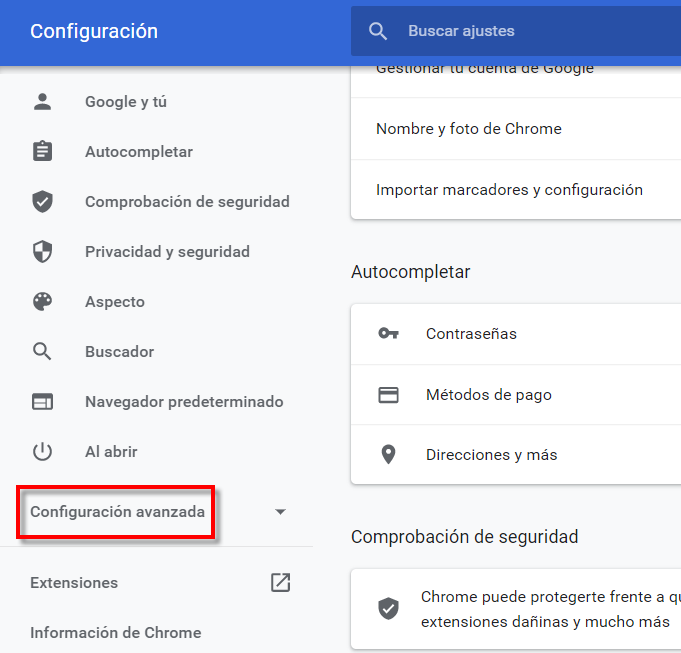
これで高度な構成になり、次を探す必要があります。 エントルピー のセクションから無料でダウンロードできます。
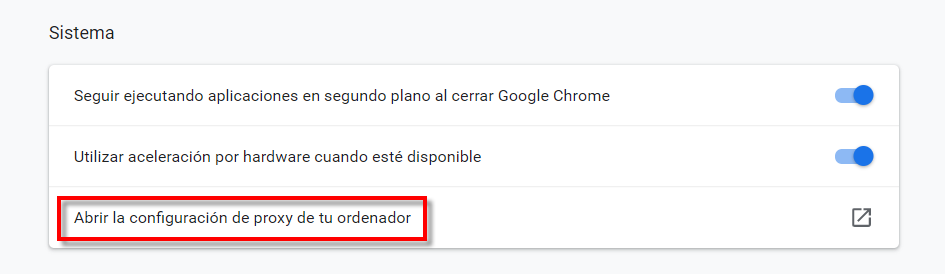
システムオプションについては、特に赤いボックスで示したものを確認する必要があります。 この時点で、あなたがしなければならないことはをクリックすることです コンピューターのプロキシ設定を開きます .
次に、プロキシ設定を無効にできる画面が表示されます。 ここでは、赤で囲んだXNUMXつのオプションを非アクティブのままにしておく必要があります。
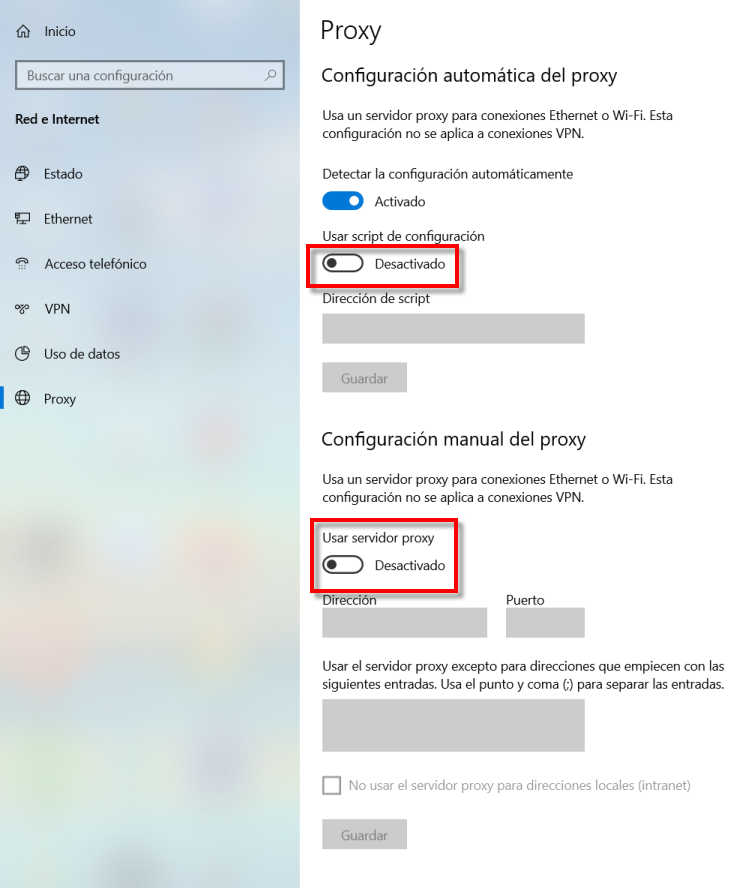
非アクティブ化する必要があるセクションは次のとおりです。
- 構成スクリプトを使用する .
- プロキシサーバーを使用する .
最後に、両方が無効になったら、をクリックします Save ボタンをクリックすると、GoogleChromeプロキシが無効になります。
MozillaFirefoxでプロキシ設定を無効にする方法
まず、Mozilla Firefoxを実行して、Mozilla Firefoxを操作できるようにし、プロキシを無効にできるようにします。 次のステップは、その構成にアクセスすることです。その構成については、右上隅に移動します。 赤いボックスでマークされたアイコンには、クリックする必要のあるXNUMX本の横縞があります。

その瞬間、ドロップダウンメニューが開き、設定にアクセスするためにクリックします オプション .
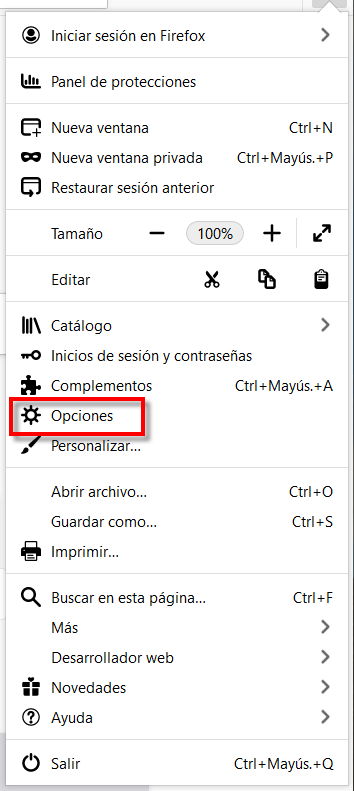
セクションでは、次のステップは、 ネットワーク のセクションから無料でダウンロードできます。
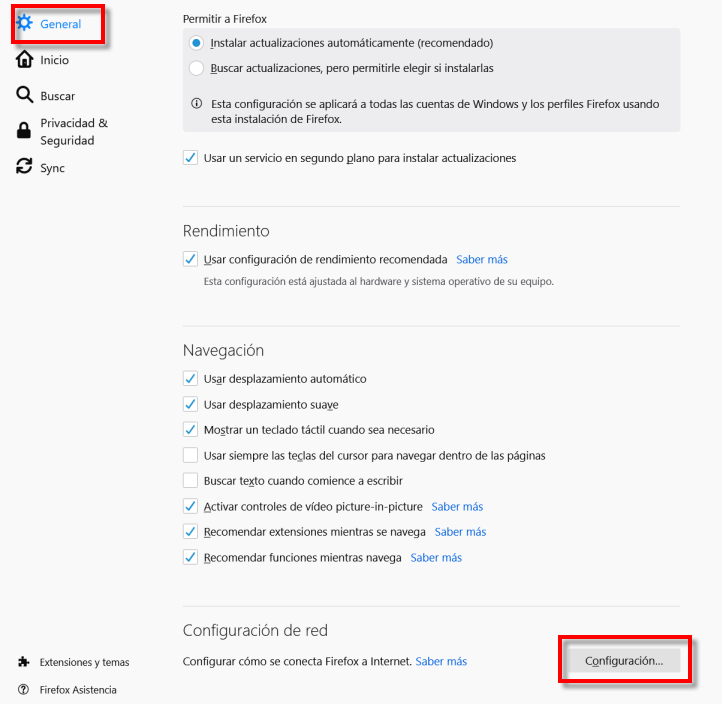
見つけたら、をクリックして続行する必要があります 設定 上に赤で囲んだボタン。 次に、次のような画面が表示されます。
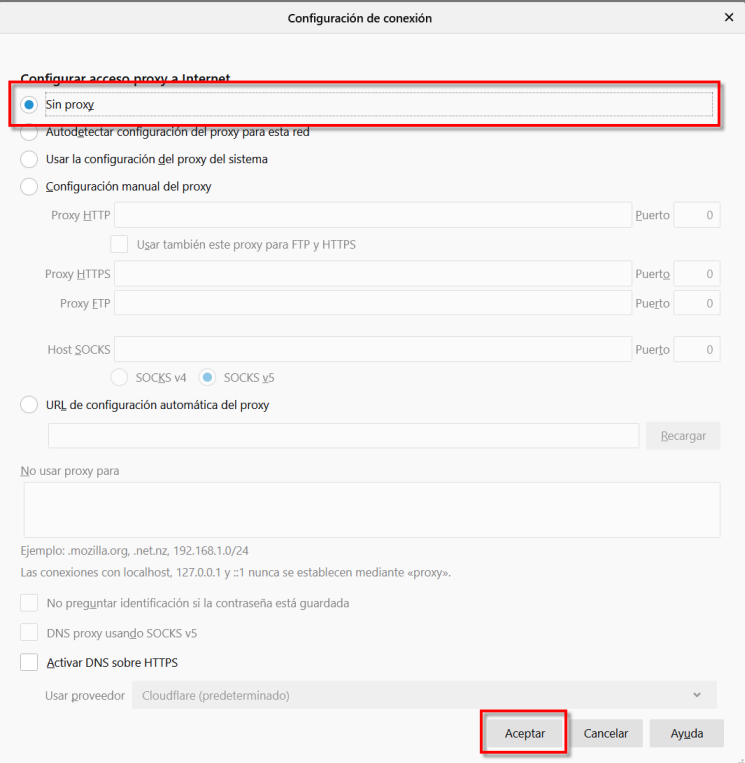
ここで、Firefoxプロキシ設定を無効にする必要があります。 に インターネットプロキシアクセスを構成し、 を選択する必要があります プロキシなし オプション。 この手順が完了したら、あとはクリックするだけです。 OK 変更が保存されるようにします。 したがって、今後、Firefoxプロキシは無効になります。
Firefoxプロキシ設定ボタンがグレー表示されている場合の対処方法
これは頻繁ではありませんが、Firefoxのプロキシセクションでボタンがグレー表示されていると報告する人もいます。 その場合、プロキシ設定を無効にすることはできません。 次に、以下で説明する一連の手順を実行する必要があります。 この問題を解決するには、 Windows このためのレジストリに移動する必要があります:
- スタートメニュー。
- 実行します。
- 我々は置きます regeditを 受け入れるか、Enterキーを押します。
次に、Windowsレジストリエディタが読み込まれ、次のような画面が表示されます。
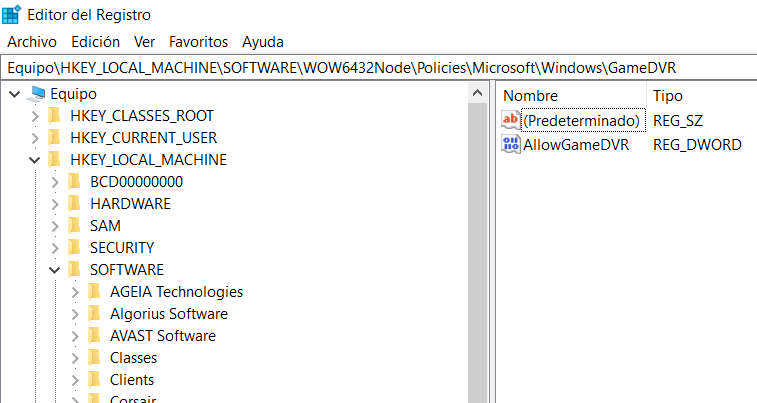
左側には、Windowsの動作を変更する値が格納されている一種のフォルダであるレジストリキーがあります。 右側は値です。たとえば、そのうちのXNUMXつはAllowGameDVRになります。 それらに設定した値に応じて、Windowsの動作が変わります。 次に、左側で次のパスをたどる必要があります。 HKEY_LOCAL_MACHINE /ソフトウェア/ポリシー/ Microsoft Internet Explorer /コントロールパネル .
取得したら、«コントロールパネル»フォルダに移動します。 次に、マウスの右ボタンを押し、[新規]オプションを選択し、その中でDWORD値(32ビット)を選択します。
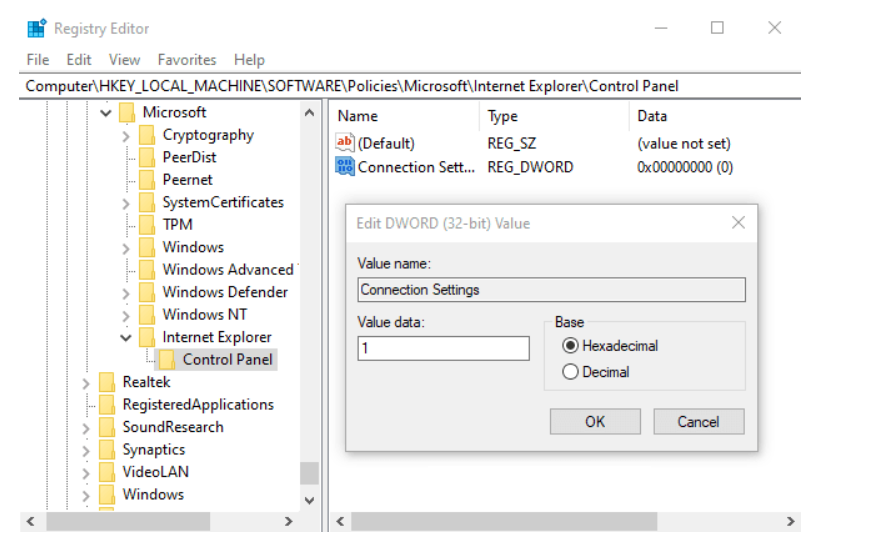
作成した新しい値で、右クリックして変更します。 次のステップは名前を付けることです 接続の設定 。 次に、値の情報フィールドを1から0に変更し、Enterキーを押して、変更を保存する必要があります。
最後に、変更を有効にするには、コンピューターを再起動する必要があります。 これでこの問題は解決するはずです。前のセクションで説明した手順に従うだけです。
MicrosoftEdgeブラウザでプロキシ設定を無効にする
最初に行う必要があるのは、MicrosoftEdgeを起動することです。 次のステップは、ブラウザのオプションに移動することです。 赤いボックスで示したのは、XNUMXつの水平ドットが付いたアイコンです。
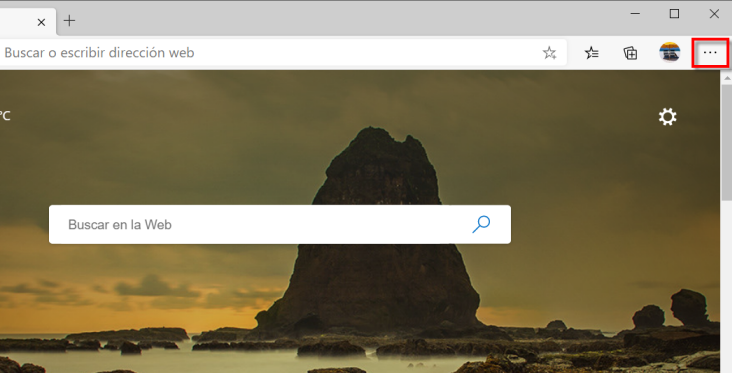
すでにそれが提供するオプションの範囲内で、ホイールのギアによって表される構成セクションを指摘する必要があります。
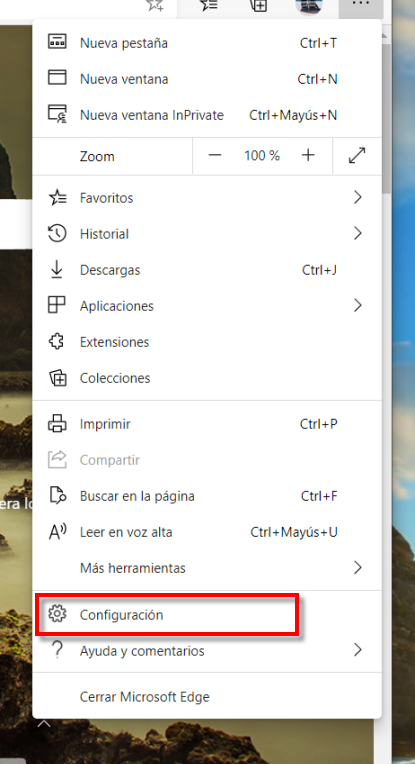
ここでは、プロキシを無効にする以外にない最終目標を達成するためのXNUMXつの方法があります。
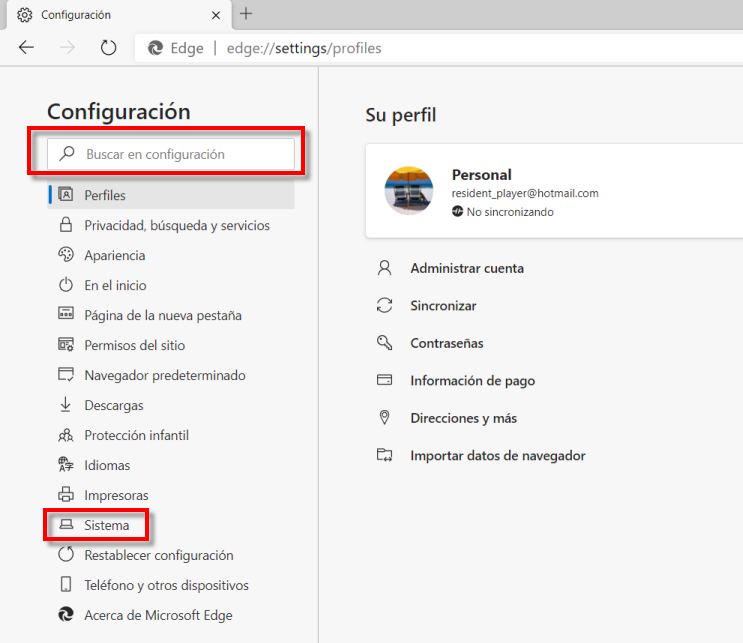
それらのXNUMXつはクリックすることです エントルピー 以下に赤で示したもの。 上記のもうXNUMXつは、構成を調べてProxyと記述し、Enterキーを押します。 次に、次のような画面が表示されます。
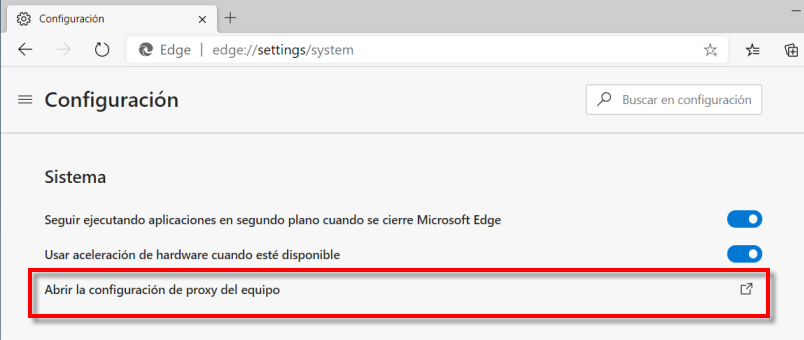
その瞬間、私たちがしなければならないのは選択です コンピューターのプロキシ設定を開きます 。 次に、MicrosoftEdgeプロキシ設定を無効にします。
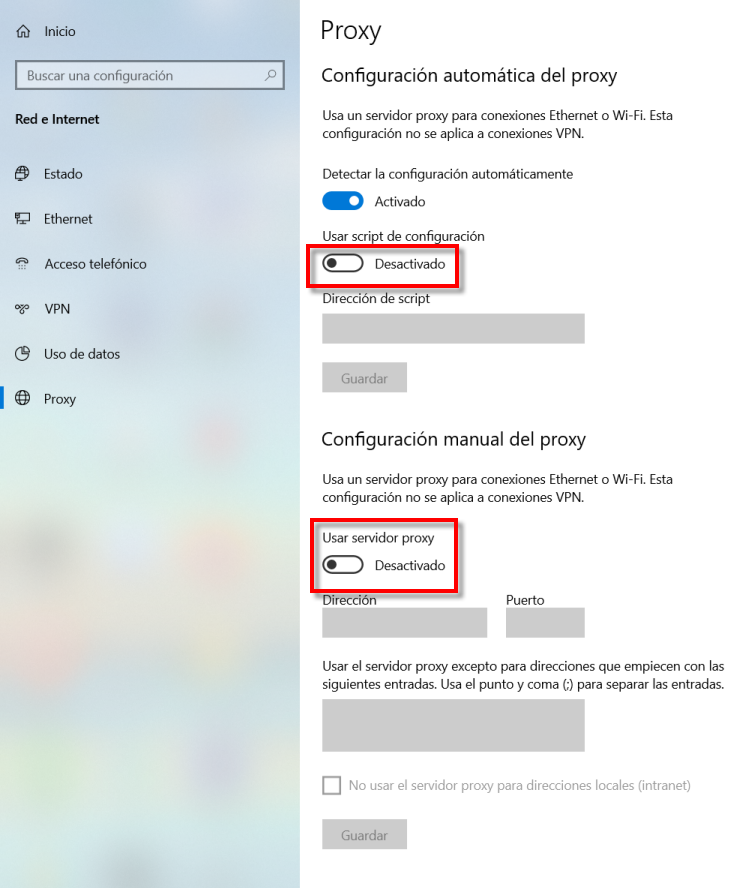
最初に行う必要があるのは、 構成スクリプトを使用する オプション。 次に、同じことを行います プロキシサーバーを使用する 上の画像と同じになるようにします。 次の最後のステップは、保存ボタンをクリックすることです。
このチュートリアルでわかるように、Chrome、Firefox、およびEdgeのプロキシ設定を無効にする方法を学習しました。 これは、インターネットにアクセスできない場合に確認する必要があることのXNUMXつであり、Windows TCP / IPなどの他のオプションを確認したことを忘れないでください。